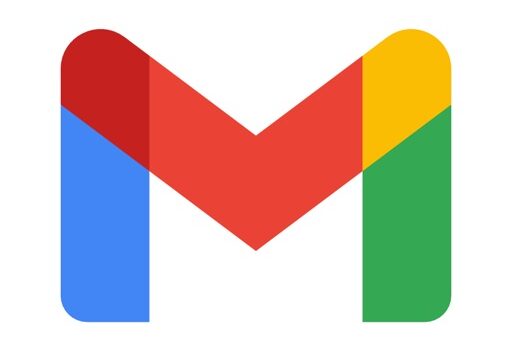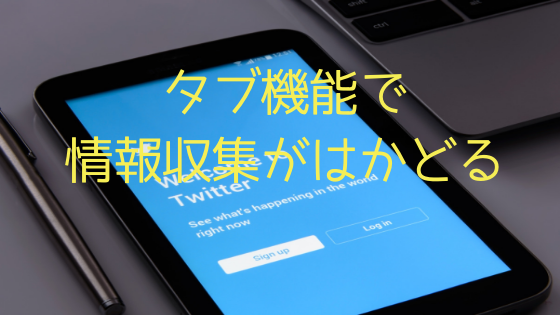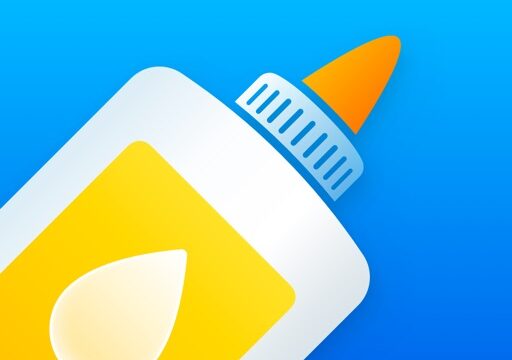iPhoneとiPadで検索がはかどる検索ハブアプリ「Wright」について、以前、以下の記事で紹介しました。

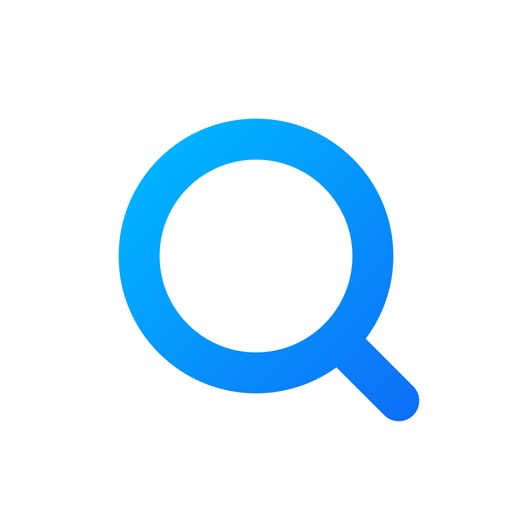
今も変わらず何かを検索するときは、よく使っているアプリなのですが、Amazonの検索構文で検索をするとき、アプリが起動し、アプリで検索結果が表示されるようになってしまいました。
私はアプリよりもWebページで見たいことの方が多いため、ちょっと不便です。
Webページで開くためにはどうしたらよいか、調べてみましたので、共有したいと思います。
これは、別に「Wright」の検索構文の問題ではないようです。
「ユニバーサルリンク」というものによるもので、Amazonだけではなく、例えば、Twitterなどもそうですが、対応アプリがインストールされていると該当のアプリを起動してくれるもののようです。
ただ、この機能を使わずにアプリではなくWebページを開く方法があります。
Amazonを例に説明します。
まず、Googleで「Amazon 書名」で検索します。書名は何でも結構です。(画像左)
検索結果の一覧から該当のページを長押しし「新規タブで開く」をタップします。(画像右)
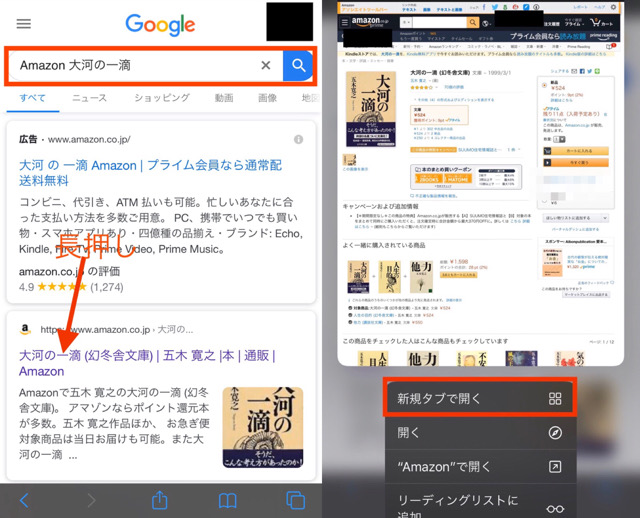
すると、該当の本のWebページが表示されます。
これ以降、Amazonで検索した結果は、Webページで表示されるようになります。もちろん「Wright」で検索した結果も同様です。
元に戻したい場合、すなわちAmazonのアプリで検索結果を表示させたい場合は、Webページの上に表示されている「Amazon appで開く」をタップすれば元に戻ります。
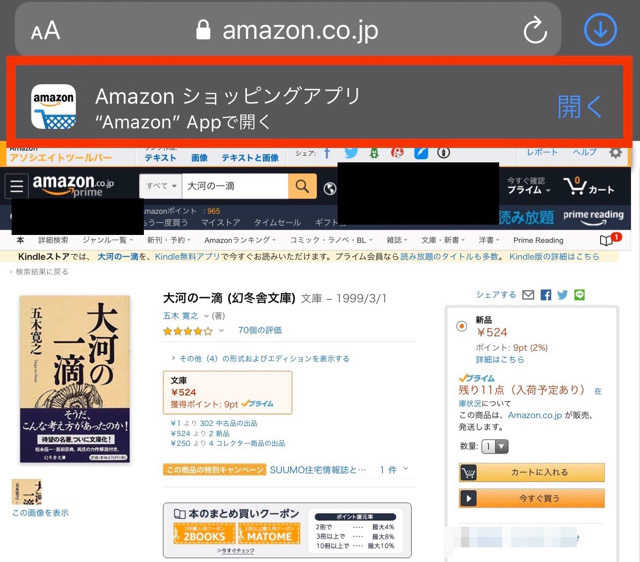
もし、これが表示されていない場合はアプリを開き、何か検索して結果を表示させると、それ以降はAmazonで検索した結果はアプリで表示されるようになります。
この記事は以上です。
もし、少しでも参考になった内容があれば、下の「いいね」ボタンを押してください。励みになります!
このブログには、iPhone・iPad・Apple Watch、アプリ、Kindle出版、ブログ運営などに関する記事があります。カテゴリーページや下にある「関連記事」を、ぜひご覧ください。